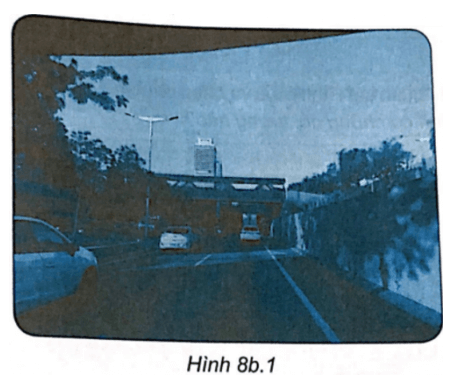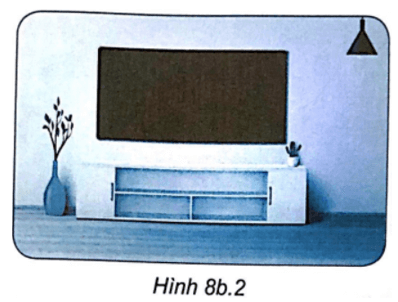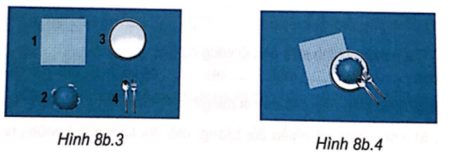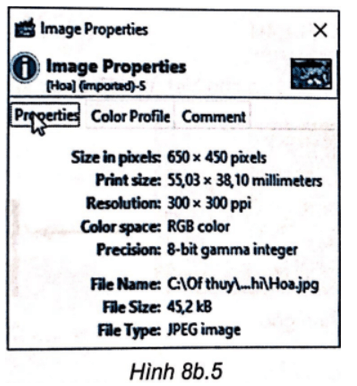Sách bài tập Tin học 8 Bài 8b: Phần mềm chỉnh sửa ảnh
A. Tạo mới ảnh từ các ảnh gốc.
B. Chỉnh sửa ảnh.
C. Chuyển đổi ảnh sang các định dạng và độ phân giải khác nhau.
D. Soạn thảo văn bản.
Lời giải:
D. Soạn thảo văn bản.
Câu 8b.2 trang 40 SBT Tin học 8: Lí do nào sau đây dẫn đến việc phải chỉnh sửa ảnh?
A. Ảnh mờ và độ phân giải thấp.
B. Khung hình không đúng kích thước, có chỗ thừa cần loại bỏ.
C. Cần thêm vào ảnh một vài chi tiết.
D. Cả A, B và C.
Lời giải:
D. Cả A, B và C.
Câu 8b.3 trang 41 SBT Tin học 8: Quan sát bức ảnh trong Hình 8b.1 và trả lời câu hỏi.
a) Bức ảnh có lỗi gì?........
b) Nếu cần chỉnh sửa em sẽ chỉnh sửa như thế nào?...........
Lời giải:
a) Bức ảnh có vệt đen phía trên và hình ảnh chiếc ô tô bị cắt mất một nửa.
b) Sẽ loại bỏ phần vệt đen và nửa chiếc ô tô.
a) Chỉnh sửa ảnh là thay đổi .........(1)......... ban đầu để tạo ra hình ảnh mới.
b) Phần mềm chỉnh sửa ảnh là công cụ giúp (2)................. hoặc .......(3).......... một ..........(4).......... để có được ảnh mới theo yêu cầu.
Lời giải:
(1) — ảnh gốc; (2) – tạo ra; (3) – thay đổi; (4) – hình ảnh.
Câu 8b.5 trang 41 SBT Tin học 8: Phát biểu nào sau đây là đúng?
A. Mỗi hình ảnh có nhiều đối tượng, mỗi đối tượng bắt buộc phải nằm trên một lớp.
B. Một tệp ảnh có thể có nhiều đối tượng và nhiều lớp ảnh. Mỗi lớp có thể chứa một số đối tượng. Các lớp sẽ có thứ tự trên và dưới. Các đối tượng nằm ở lớp dưới có thể bị che khuất bởi các đối tượng ở lớp trên.
C. Em có thể thao tác với đối tượng dù không chọn lớp chứa đối tượng đó.
D. Thứ tự sắp xếp các lớp không quan trọng.
Lời giải:
B. Một tệp ảnh có thể có nhiều đối tượng và nhiều lớp ảnh. Mỗi lớp có thể chứa một số đối tượng. Các lớp sẽ có thứ tự trên và dưới. Các đối tượng nằm ở lớp dưới có thể bị che khuất bởi các đối tượng ở lớp trên.
Câu 8b.6 trang 42 SBT Tin học 8: Để chọn đối tượng trong ảnh em sử dụng công cụ nào?
A.
B.
C.
D.
Lời giải:
C.
A. Đèn điện, ti vi, tủ, lọ hoa, chậu tiểu cảnh, sàn nhà, tường.
B. Đèn điện, ti vi, tủ, lọ hoa, chậu tiểu cảnh.
C. Đèn điện, ti vi, tủ, lọ hoa, chậu tiểu cảnh, quả bóng.
D. Đèn điện, ti vi, tủ, lọ hoa, bàn ghế, chậu tiểu cảnh.
Lời giải:
A. Đèn điện, ti vi, tủ, lọ hoa, chậu tiểu cảnh, sàn nhà, tường.
Câu 8b.8 trang 42 SBT Tin học 8: Trên bàn ăn có các đối tượng được đánh số như Hình 8b.3.
Nếu mỗi đối tượng là một hình ảnh với nền trong suốt nằm ở các lớp tương ứng Layer 1, Layer 2, Layer 3, Layer 4 thì em sẽ sắp xếp các lớp đó theo thứ tụ như thế nào để được kết quả là Hình 8b.4?
Lớp trên cùng: .......................................................
Lớp thứ hai:.......................................................
Lớp thứ ba:.......................................................
Lớp thứ tư:.......................................................
Lớp dưới cùng: Lớp chứa khăn trải bàn
Lời giải:
Lớp trên cùng: Layer 4
Lớp thứ hai: Layer 2
Lớp thứ ba: Layer 3
Lớp thứ tư: Layer 1
Lớp dưới cùng: Lớp chứa khăn trải bàn
Câu 8b.9 trang 43 SBT Tin học 8: Đánh dấu x vào cột Đúng/Sai tương ứng
|
Phát biểu |
Đúng |
Sai |
|
a) Trong phần mềm xử lí ảnh, em có thể xem được kích thước, độ phân giải của ảnh. |
||
|
b) Kích thước của ảnh là mặc định, em không thể thay đổi. |
||
|
c) Ảnh có cùng kích thước, ảnh nào nhiều điểm ảnh hơn sẽ nét hơn. |
||
|
d) Khi em sử dụng công cụ phóng to ảnh, kích thước của ảnh sẽ tăng. |
||
|
e) Công cụ phóng to, thu nhỏ ảnh giúp em thao tác dễ hơn với các đối tượng trên ảnh mà không làm thay đổi kích thước thực của ảnh. |
||
|
f) Em có thể thay đổi độ phân giải của ảnh. |
||
|
g) Trong phần mềm xử lí ảnh, em có thể xuất ảnh dưới nhiều định dạng khác nhau. |
Lời giải:
|
Phát biểu |
Đúng |
Sai |
|
a) Trong phần mềm xử lí ảnh, em có thể xem được kích thước, độ phân giải của ảnh. |
x |
|
|
b) Kích thước của ảnh là mặc định, em không thể thay đổi. |
x |
|
|
c) Ảnh có cùng kích thước, ảnh nào nhiều điểm ảnh hơn sẽ nét hơn. |
x |
|
|
d) Khi em sử dụng công cụ phóng to ảnh, kích thước của ảnh sẽ tăng. |
x |
|
|
e) Công cụ phóng to, thu nhỏ ảnh giúp em thao tác dễ hơn với các đối tượng trên ảnh mà không làm thay đổi kích thước thực của ảnh. |
x |
|
|
f) Em có thể thay đổi độ phân giải của ảnh. |
x |
|
|
g) Trong phần mềm xử lí ảnh, em có thể xuất ảnh dưới nhiều định dạng khác nhau. |
x |
a) Kích thước: ...(1)....
b) Độ phân giải: .............(2)..
c) Tên tệp:......(3).....
d) Định dạng tệp..(4)....
Lời giải:
(1) - 650 x 450 pixels;
(2) - 300 x 300 ppi;
(3) - Hoa.jpg;
(4) - jpg.
a) Đọc thông tin ảnh.
b) Phóng to, thu nhỏ, di chuyển ảnh.
c) Chọn đối tượng trên ảnh.
d) Lưu tệp dưới định dạng .png.
Lời giải:
Hướng dẫn (Hướng dẫn sau đây sử dụng phần mềm GIMP phiên bản
Khởi động phần mềm và mở tệp ảnh
– Nháy đúp chuột vào biểu tượng 
– Chọn File/Open để mở hộp thoại Open Image, chọn ảnh và nhảy chuột chọn Open
a) Đọc thông tin ảnh
– Chọn lệnh Image/Image Properties (Hình 8b.7), cửa sổ Image Properties
– Cửa sổ Image Properties hiển thị các thông số về tên tệp, kích thước, độ phân giải, định dạng,... của ảnh.
b) Phóng to, thu nhỏ, di chuyển ảnh
- Chọn công cụ Zoom 
- Để di chuyển ảnh, chọn công cụ Move 
c) Chọn đối tượng
- Để chọn đối tượng, chọn công cụ 

– Muốn chọn vùng chọn có hình dạng khác, em chọn công cụ 
d) Lưu tập ảnh
– Chọn File/Export As. Hộp thoại Export Image xuất hiện
– Đặt tệp và lựa chọn định dạng tệp tại mục Select File Type. Nháy chuột chọn Export để hoàn thành việc lưu tệp
Xem thêm các bài giải SBT Tin học 8 Kết nối tri thức hay, chi tiết khác: